Ponovna instalacija sustava Windows 8 u sustavu Windows 7
Prije nekoliko godina, proizvođač je na većini računala i prijenosnih računala instalirao Windows 8, no korisnici su ovu verziju operacijskog sustava prihvatili dvosmisleno. Mnogi su bili nezadovoljni s njom. Ako želite ponovno instalirati sustav Windows 8 na prethodni, sedmi, slijedite upute u ovom članku i uspjet ćete.
Sadržaj
Kako ponovo instalirati Windows 8 na Windows 7
Prije instalacije preporučujemo spremanje na flash pogon ili prijenos važnih datoteka na drugu particiju tvrdog diska jer se mogu izbrisati tijekom postupka ako to odredite. Ostaje samo priprema pogona i slijedite upute u instalateru.
Korak 1: Pripremite pogon
Najčešće, licencirane kopije sustava Windows 7 distribuiraju se na diskove, ali ponekad se nalaze na flash pogonima. U tom slučaju ne trebate izvoditi nikakve operacije, možete odmah nastaviti s sljedećim korakom. Ako imate sliku operativnog sustava i želite je snimiti na USB flash pogon za daljnju instalaciju, preporučujemo korištenje posebnih programa. Više o tome pročitajte u našim člancima.
Pogledajte i:
Upute za izradu flash pogona za pokretanje sustava Windows
Kako stvoriti bootable USB bljesak voziti Windows 7 u Rufus
Korak 2: Konfigurirajte BIOS ili UEFI
Računala i prijenosna računala u kojima je kopija sustava Windows 8 instalirana iz tvornice, najčešće imaju UEFI sučelje umjesto starog BIOS-a. Kada koristite flash pogon, morate izvesti niz postavki, što će vam omogućiti da pokrenete boot flash pogon bez ikakvih problema. O instaliranju sustava Windows 7 na prijenosna računala s UEFI-jem možete pročitati u našem članku, a osim toga, upute su dostupne i za računala.
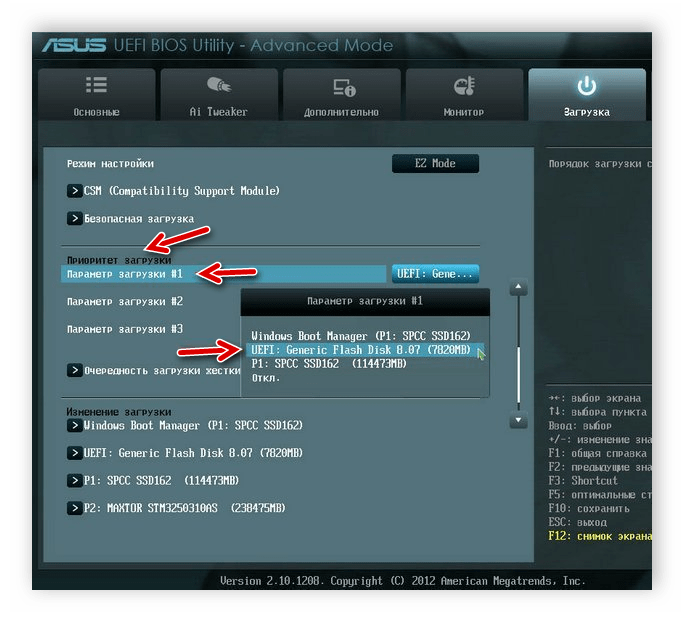
Više detalja: Instaliranje sustava Windows 7 na prijenosno računalo s UEFI-jem
Vlasnici BIOS-a morat će izvršiti nešto drugačije postupke. Prvo morate odrediti verziju sučelja i tek tada odabrati potrebne parametre u izborniku. Pročitajte o tome iu našem članku.
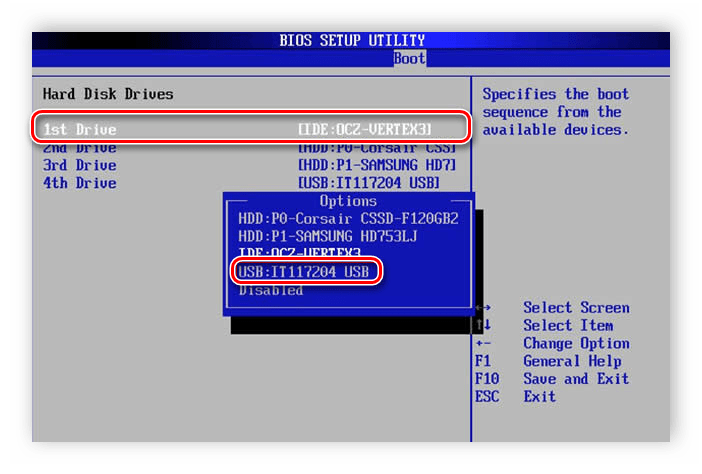
Više detalja: Konfigurirajte BIOS za pokretanje s flash pogona
Korak 3: Instalacija sustava Windows 7
Završeni su pripremni radovi i konfiguracija svih parametara, sve što preostaje je umetanje diska ili flash pogona i nastavak ponovne instalacije. Postupak nije težak, samo slijedite upute:
- Uključite računalo, nakon čega će se instalacijski program automatski pokrenuti.
- Odaberite prikladan jezik sučelja, raspored tipkovnice i format vremena.
- U prozoru vrste instalacije odaberite Puna instalacija .
- Sada možete odrediti potrebnu particiju na kojoj će se instalirati operacijski sustav, formatirati ga ili ostaviti kao što je. Ako particija nije formatirana, datoteke starog OS-a premjestit će se u mapu “Windows.old” .
- Unesite korisničko ime i naziv računala, te će informacije biti korisne tijekom rada s računima.
- Ako je dostupno, unesite aktivacijski ključ ili izvršite provjeru OS nakon instalacije putem Interneta.
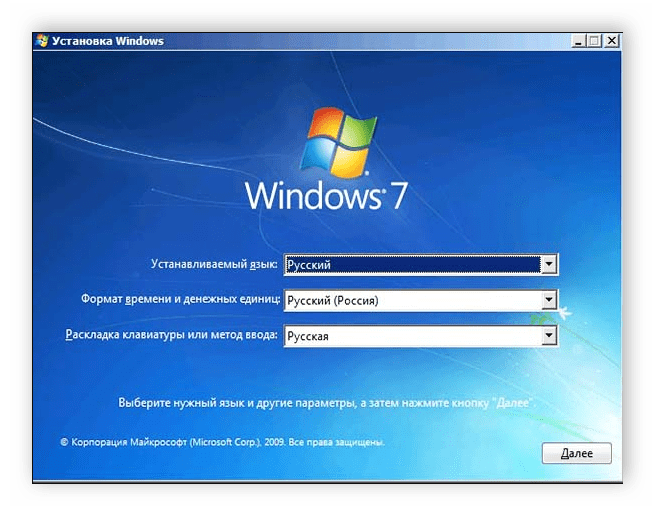
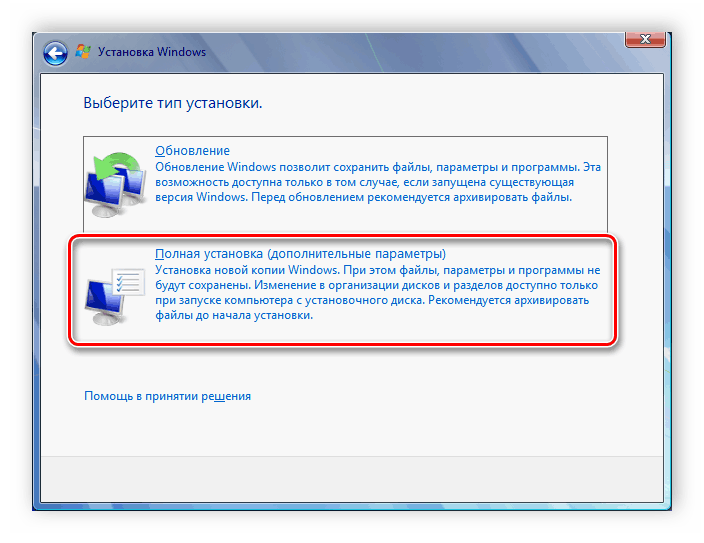
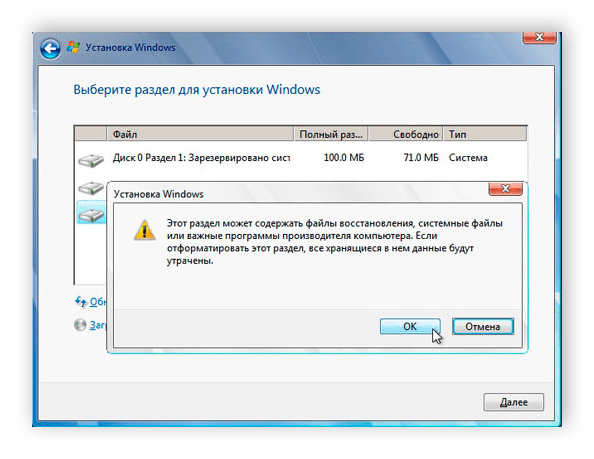
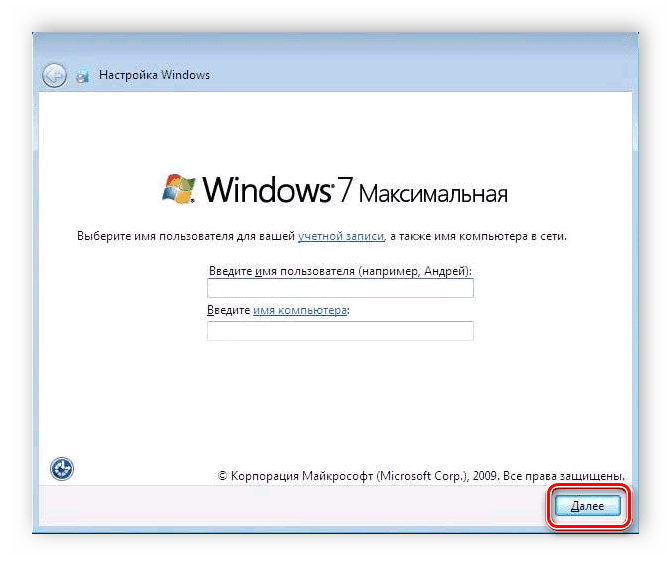
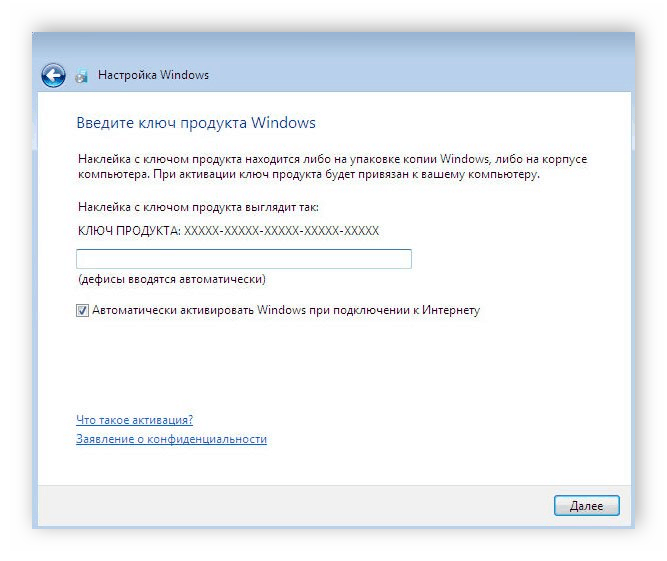
Nakon završetka svih radnji ostaje samo čekati dovršetak instalacije. Tijekom cijelog procesa, računalo će se nekoliko puta ponovno pokrenuti. Zatim konfigurirajte radnu površinu i stvorite prečace.
Korak 4: Preuzmite upravljačke programe i programe
Udobno korištenje sustava Windows i bilo kojeg drugog operativnog sustava moguće je samo kada su dostupni svi potrebni upravljački programi i programi. Da biste započeli, obavezno unaprijed pripremite mrežne upravljačke programe ili poseban izvanmrežni program da biste ih instalirali.
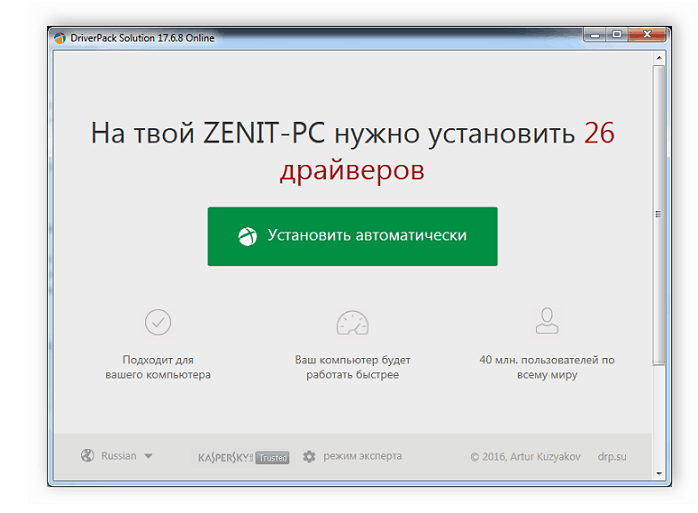
Više detalja:
Najbolji softver za instalaciju upravljačkih programa
Pronalaženje i instaliranje upravljačkog programa za mrežnu karticu
Sada instalirajte bilo koji prikladan preglednik, na primjer: Google krom , Mozilla firefox , Yandex preglednik ili opera , Preuzmite antivirusni i drugi potrebni softver.
Pogledajte i: Antivirus za Windows
U ovom članku detaljno smo obradili proces ponovne instalacije sustava Windows 8 na Windows 7. Korisnik je dužan izvršiti nekoliko jednostavnih koraka i pokrenuti instalacijski program. Poteškoće mogu uzrokovati samo postavke BIOS-a i UEFI-ja, ali ako slijedite upute, moći ćete sve raditi bez grešaka.
Pogledajte i: Instaliranje sustava Windows 7 na GPT disk